catalogfill2.4.10-pl
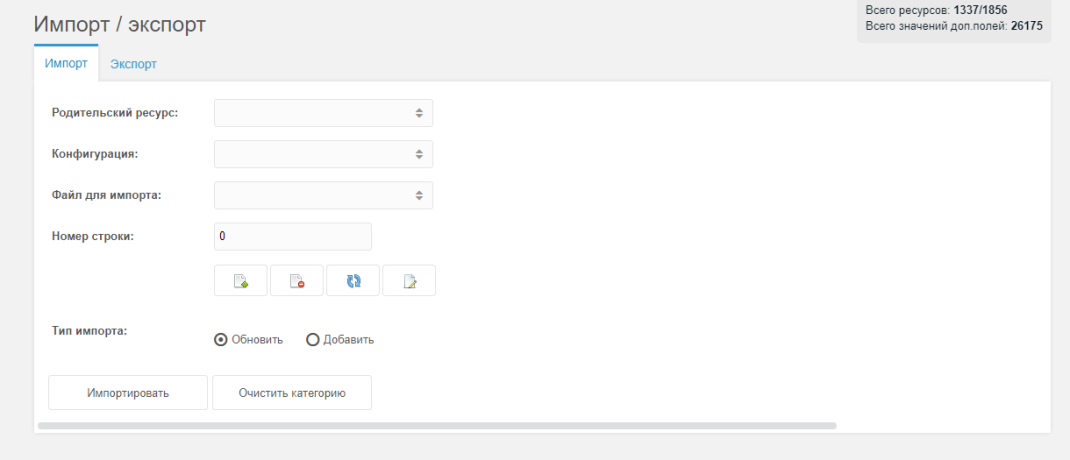
Описание
Импорт/экспорт товаров (документов MODX) в/из CSV, XLS, XLSX.
Возможности
- Импорт и экспорт товаров (документов MODX).
- Импорт и экспорт данных для любых лаблиц БД (в т.ч. созданных с помощью MIGXDB).
- Поддерживаются форматы файлов для импорта и экспорта: CSV, XML (только импорт), XLS, XLSX.
- Простая конфигурация. Можно настроить какой столбец куда (контент/TV-параметр) импортировать.
- Возможность создания конфигурационных файлов для разных задач. Конфигурацию можно выбрать перед импортом и экспортом.
- Удобная загрузка файлов.
- Режимы обновления (очистка до импорта) и добавления.
- Архивирование файлов. Все импортированные и экспортированные файлы хранятся на диске. Их можно удалить в любой момент.
- Поддержка категорий. Неограниченная вложенность.
- Возможность обновления данных товаров без их удаления (проверка соответствия по полю или значению TV).
- Возможность загрузки товаров по группам (можно подстроить под ресурсы сервера).
- Импорт и обновление товаров по Cron-у.
Требования
- MODX Revolution 2.1 или выше
- кодировка сайта UTF-8
- PHP версии 5.2.0 или выше
- PHP расширение php_zip
- PHP расширение php_xml
- PHP расширение php_xmlwriter
- PHP расширение php_gd2
Установка
Загрузите архив “catalogfill-2.x-pl.transport.zip” в папку core/packages/ вашего сайта. В панеле управления перейти “Система” -> “Управление пакетами” -> “Загрузить дополнения” -> “Искать пакеты локально” -> “Да”.
В таблице пакетов появится пакет “catalogfill”. Нажать кнопку “Установить”.
Закончить установку.
Установить права 0777 на папку
/assets/components/catalogfill/files/.В Настройках системы вашего сайта включите загрузку csv файлов (“Файловая система” -> “Разрешённые к загрузке файлы” (setting_upload_files)).
Инструкция по использованию
- Открыть компонент “Импорт/экспорт”.
- Нажать на поле “Родительский ресурс” и в дереве документов кликнуть документ-категорию, в/из которого нужно импортировать/экспортировать товары.
Импорт
- В списке “Файл для импорта” выбрать файл, которые находятся в папке
/assets/components/catalogfill/files/на сервере. Нажав кнопку “Загрузить файлы”, можно загрузить новый файл. - Выбрать конфигурацию для импорта в списке и нажать кнопку “Импортировать”. В браузере появится индикация выполнения загрузки, нужно подождать завершения операции.
Экспорт
- В дереве документов выберите родительский ресурс (категорию), из которой нужно экспортировать товары.
- Выбрать конфигурацию экспорта в списке “Конфигурация”. Выбрать тип (формат) файла и нажать кнопку “Экспортировать”.
- Можно сразу скачать файл на жесткий диск вашего компьютера. Также экспортированные файлы хранятся в папке
/assets/components/catalogfill/files/.
Конфигурирование
Для импорта и экспорта значений полей (таблица “site_content” в БД) товаров (документов) в конфигурационном файле в массиве $cf_config['content_row'] нужно указать название столбца в файле, имя поля и тип содержимого.
Пример:
1 => array('Наименование',array('pagetitle','content')),
Для импорта и экспорта TV-параметров (таблица “site_tmplvar_contentvalues” в БД) нужно указать название столбца в файле, ID TV-параметра и тип содержимого. Пример:
2 => array('Цена',array(7,'tv'))
Для импорта и экспорта категорий нужно указать название столбца в файле, ID шаблона категории и тип содержимого. Пример:
0 => array('Категория',array(7,'category')),
7 - ID шаблона для категории. Категории в файле должны идти последовательно от верхнего уровня к нижнему.
Предусмотрена возможность обновления данных товаров без их удаления (сохраняются ID). Проверку на соответствие существующего товара и импортируемого можно осуществлять по полям (в БД) товара или значениям его TV-параметров.
Примеры:
$cf_config['imp_chk_field'] = 'pagetitle'; //Если найден товар с названием соответствующим названию импортируемого товара, его данные будут обновлены.
$cf_config['imp_chk_tvid_val'] = 10; //Проверка соответствия происходит по значению TV-парамтера с ID 10. Например это может быть артикул.
Для программистов есть возможность сделать обработку значений перед импортом или экспортом. Смотреть пример в конфигурационном файле.
Имена всех полей таблицы “site_content” (ресурсы) можно посмотреть, например, здесь: http://bobsguides.com/modx-object-full-reference.html#modResource.
Отмена публикации или изменение значения TV для товаров, которых нет в новом прайс-листе
Пример:
$cf_config['imp_before_change'] = '[{"published":0},{}]';
В данном случае перед импортом будет отменена публикация всех вложенных товаров и при импорте товары, которые есть в прайс-листе будут обновлены и опубликованы (использовать параметр “imp_content_default”). Таким образов старые товары будут сняты с публикации (можно также поместить в корзину - “deleted”).
$cf_config['imp_before_change'] = '[{"tv.inventory":0},{}]';
В данном случае для всех вложенных товаров будет изменено значение TV-параметра “Кол-во на складе” (inventory) на “0”. При импорте если старых товаров нет в новом прайс-листе, они так и останутся с нулевым значением.
Импорт товаров из XML
Для импорта товаров из XML-файла в конфигурационный файл нужно скопировать кусок XML (один товар) со структурой и указать названия полей. Для TV параметров (доп.полей) указывать ID TV с префиксом “tv”.
Пример:
$cf_config['imp_xml_structure'] = <<<EOF
<Good>
<Kod>tv8</Kod>
<Name>pagetitle</Name>
<Options>
<Stock>tv5</Stock>
<Image>tv2</Image>
</Options>
<Prices>
<RegularPrice>tv1</RegularPrice>
<OldPrice>tv20</OldPrice>
</Prices>
</Good>
EOF;
Здесь “pagetitle” - это наименование товара. Остальные поля это TV-параметры.
Если товары находятся дальше первого уровня вложенности, можно указать вложенность в параметре $cf_config['imp_xml_itemsparent_path'].
Пример:
$cf_config['imp_xml_itemsparent_path'] = '/catalog/shop/offers';
Импорт и обновление товаров по Cron-у
Для импорта товаров по Cron-у использовать скрипт core/components/catalogfill/cron.php.
Можно использовать, например, для обновления цен и т.п. с определенной периодичностью.
Аргументы:
1 - ID документа-контейнера или название контекста.
2 - название конфигурации без “.php”
3 - название файла в папке assets/components/catalogfill/files/
Пример использования:
[путь папки сайта]core/components/catalogfill/cron.php 2 default example1.xls
Пример настройки Cron-а в текстовом формате. Запускать импорт каждый день в 00:00:
0 0 * * * [путь папки сайта]core/components/catalogfill/cron.php 2 default example1.xls
* * * * * выполняемая команда
- - - - -
| | | | |
| | | | ----- День недели (0 - 6) (Воскресенье =0 или =7)
| | | ------- Месяц (1 - 12)
| | --------- День (1 - 31)
| ----------- Час (0 - 23)
------------- Минута (0 - 59)
При необходимости добавить в файл .htaccess (сервер Apache) строки, чтобы снять ограничения:
php_value memory_limit 128M php_value upload_max_filesize 15M php_value post_max_size 15M php_value max_input_time 1200 php_value max_execution_time 1200